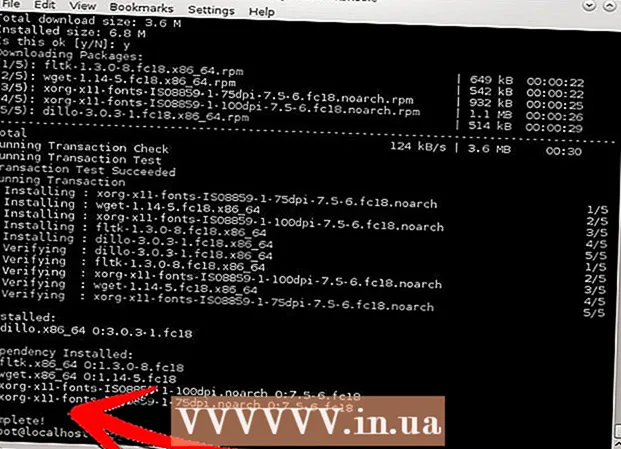Συγγραφέας:
Clyde Lopez
Ημερομηνία Δημιουργίας:
26 Ιούλιος 2021
Ημερομηνία Ενημέρωσης:
1 Ιούλιος 2024

Περιεχόμενο
Ένα κινητό τηλέφωνο είναι ένα από τα προσωπικά αντικείμενα που μπορεί να πάρει ο καθένας. Με την έλευση των smartphone, τις περισσότερες φορές αποθηκεύονται προσωπικά δεδομένα σε αυτές τις συσκευές. Δεδομένου ότι τα smartphone είναι φορητά και εύχρηστα, πρέπει να διατηρείτε το τηλέφωνό σας ασφαλές για να αποφύγετε τη μη εξουσιοδοτημένη πρόσβαση στη συσκευή σας. Το App Lock (ή το App Protector) είναι μια εφαρμογή που σας επιτρέπει να κλειδώνετε τις εφαρμογές σας και να περιορίζετε την πρόσβαση σε αυτές χρησιμοποιώντας έναν κωδικό πρόσβασης. Το App Lock παρέχει πρόσθετη ασφάλεια στο τηλέφωνό σας.
Βήματα
Μέρος 1 από 2: Λήψη της εφαρμογής
 1 Ξεκινήστε το Google Play. Κάντε κλικ στο εικονίδιο "Google Play" στην αρχική οθόνη του τηλεφώνου σας ή στη λίστα εφαρμογών.
1 Ξεκινήστε το Google Play. Κάντε κλικ στο εικονίδιο "Google Play" στην αρχική οθόνη του τηλεφώνου σας ή στη λίστα εφαρμογών.  2 Βρείτε το App Lock ή το App Protector. Η πρώτη εφαρμογή που εμφανίζεται στη λίστα είναι αυτό που χρειάζεστε. Κάντε κλικ σε αυτό.
2 Βρείτε το App Lock ή το App Protector. Η πρώτη εφαρμογή που εμφανίζεται στη λίστα είναι αυτό που χρειάζεστε. Κάντε κλικ σε αυτό.  3 Κατεβάστε την εφαρμογή. Απλώς κάντε κλικ στην Εγκατάσταση και εγκαταστήστε μία από τις δύο εφαρμογές στη συσκευή σας.
3 Κατεβάστε την εφαρμογή. Απλώς κάντε κλικ στην Εγκατάσταση και εγκαταστήστε μία από τις δύο εφαρμογές στη συσκευή σας.
Μέρος 2 από 2: Προσαρμόστε την εφαρμογή
 1 Εκτελέστε την εφαρμογή. Κάντε κλικ στο "Άνοιγμα" στο Google App Store μετά την ολοκλήρωση της εγκατάστασης. Εάν έχετε κλείσει το κατάστημα εφαρμογών, κάντε κλικ στο εικονίδιο στην αρχική οθόνη της συσκευής σας.
1 Εκτελέστε την εφαρμογή. Κάντε κλικ στο "Άνοιγμα" στο Google App Store μετά την ολοκλήρωση της εγκατάστασης. Εάν έχετε κλείσει το κατάστημα εφαρμογών, κάντε κλικ στο εικονίδιο στην αρχική οθόνη της συσκευής σας. - Επίσης, μπορείτε να εκκινήσετε την εφαρμογή από τη λίστα εφαρμογών στη συσκευή σας.
- Θα σας ζητηθεί να δημιουργήσετε έναν νέο κωδικό πρόσβασης.
 2 Δημιουργήστε έναν νέο κωδικό πρόσβασης. Εισαγάγετε έναν κωδικό πρόσβασης 4-16 ψηφίων.
2 Δημιουργήστε έναν νέο κωδικό πρόσβασης. Εισαγάγετε έναν κωδικό πρόσβασης 4-16 ψηφίων. - Κάντε κλικ στο "Συνέχεια" όταν τελειώσετε.
 3 Ελέγξτε τον κωδικό πρόσβασης που δημιουργήθηκε. Εισαγάγετε τον κωδικό πρόσβασης που δημιουργήσατε.
3 Ελέγξτε τον κωδικό πρόσβασης που δημιουργήθηκε. Εισαγάγετε τον κωδικό πρόσβασης που δημιουργήσατε.  4 Ορίστε την ερώτησή σας ασφάλειας. Θα πρέπει να συμπληρώσετε 3 πεδία:
4 Ορίστε την ερώτησή σας ασφάλειας. Θα πρέπει να συμπληρώσετε 3 πεδία: - Ερώτηση ασφαλείας - Εισαγάγετε την ερώτηση ασφαλείας που θα χρησιμοποιηθεί εάν ξεχάσετε τον κύριο κωδικό πρόσβασής σας.
- Απάντηση Ερώτησης Ασφαλείας - Εισαγάγετε την απάντηση στην ερώτηση ασφαλείας.
- Μια υπόδειξη κωδικού πρόσβασης είναι μια υπόδειξη σε περίπτωση που ξεχάσετε τον κωδικό πρόσβασής σας.
 5 Σχεδιάστε ένα γραφικό κάστρο. Συνδέστε τις 4 τελείες για να δημιουργήσετε ένα γραφικό κάστρο. Αν και αυτό το μέρος μπορεί να παραλειφθεί, για δική σας ασφάλεια, συνιστάται να το εγκαταστήσετε.
5 Σχεδιάστε ένα γραφικό κάστρο. Συνδέστε τις 4 τελείες για να δημιουργήσετε ένα γραφικό κάστρο. Αν και αυτό το μέρος μπορεί να παραλειφθεί, για δική σας ασφάλεια, συνιστάται να το εγκαταστήσετε.  6 Κάντε κλικ στο "Συνέχεια.’ Θα γίνει επανεκκίνηση του App Lock ή του App Protector και μετά θα σας ζητηθεί να εισαγάγετε τον κωδικό πρόσβασής σας.
6 Κάντε κλικ στο "Συνέχεια.’ Θα γίνει επανεκκίνηση του App Lock ή του App Protector και μετά θα σας ζητηθεί να εισαγάγετε τον κωδικό πρόσβασής σας.  7 Επιλέξτε εφαρμογές για αποκλεισμό. Για να ρυθμίσετε το κλείδωμα εφαρμογής, σύρετε το διακόπτη στα δεξιά του ονόματος της εφαρμογής. Το εικονίδιο εναλλαγής θα αλλάξει σε λουκέτο.
7 Επιλέξτε εφαρμογές για αποκλεισμό. Για να ρυθμίσετε το κλείδωμα εφαρμογής, σύρετε το διακόπτη στα δεξιά του ονόματος της εφαρμογής. Το εικονίδιο εναλλαγής θα αλλάξει σε λουκέτο. - Για να ξεκλειδώσετε μια εφαρμογή, σύρετε τον ίδιο διακόπτη και το εικονίδιο θα αλλάξει σε ανοιχτό κλείδωμα.
Συμβουλές
- Προσπαθήστε να μην ξεχάσετε τον κωδικό πρόσβασής σας για να αποφύγετε τον ανεπιθύμητο αποκλεισμό της εφαρμογής.
- Το App Lock ή το App Protector αποκλείει μόνο έναν συγκεκριμένο τύπο εφαρμογής. Αυτό σημαίνει ότι εάν έχετε δύο τύπους εφαρμογών προβολής αρχείων, αποκλείοντας το ένα από αυτά, το άλλο μπορεί να χρησιμοποιηθεί.